 Įsivaizduokite situaciją: Paskambinkite savo draugui, jis turi problemų su kompiuterio ir jis klausia jūsų patarimo. Jūs, žinoma, mielai padės, bet tai sunku, nes jūs turite duoti patarimą remiantis jo burnos problemos aprašymu ir savo vaizduotę. Būtų daug lengviau, jei matote ekrane ir galėjo jį valdyti iš kompiuterio.
Įsivaizduokite situaciją: Paskambinkite savo draugui, jis turi problemų su kompiuterio ir jis klausia jūsų patarimo. Jūs, žinoma, mielai padės, bet tai sunku, nes jūs turite duoti patarimą remiantis jo burnos problemos aprašymu ir savo vaizduotę. Būtų daug lengviau, jei matote ekrane ir galėjo jį valdyti iš kompiuterio.
Žinoma, jau yra daug programų ir paslaugų, kurios gali padėti jums organizuoti interneto konferencijas, bet Join.me, galbūt lengviausia naudoti. Prekės išleido LogMeIn ir LogMeIn Express "vadintas.
Kaip pradėti interneto konferenciją
Viskas, ką jums reikia padaryti, tai pradėti internetinę konferenciją - nagi Svetainės Join.me (Paslaugų veikia tiek Windows OS ir po Mac OS), ir spustelėkite oranžinį mygtuką «įstatinį». Registracija nėra privaloma užsiregistruoti turėtų būti tik tuo atveju, jei norite naudoti mokamą versiją, kuri yra šiek tiek daugiau, ir visi ten sviristelok.
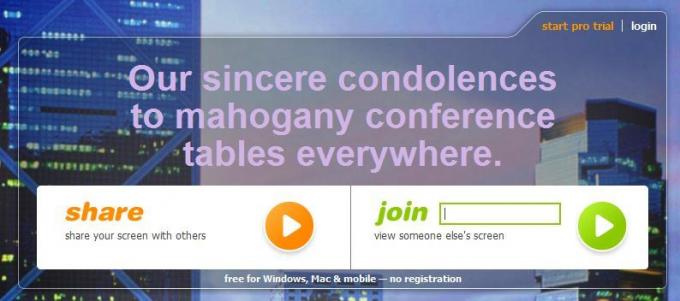
Paspaudus «akciją», kompiuteris bus paleisti mažą java-paraišką, kad ji bus pagrindinė sąsaja, dirbant su Web conferencing.
Po atsisiuntimas bus baigtas, atidarykite programą ir į adreso juostą pamatysite keletą numerių, kurie nurodo dabartinio interneto konferencijoje skaičių. Adreso juostoje vadinamas «žiūrovas nurodo». Galite kopijuoti liniją į iškarpinę ir naudoti šį numerį vėliau arba iš karto nusiųsti laišką asmeniui, kuris turėtų prisijungti prie jūsų konferenciją. Skaičius keisis kiekvieną kartą paleidus naują konferenciją.
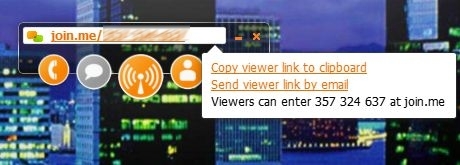
Dabar galite pradėti konferenciją.
Po adreso juosta turi penkis mygtukus: Gauti patalpa konferencijoms, pokalbiai, Start / Stop bendrą žiūrėjimo ekraną, dalyviai pasidalinti ekraną.

Kaip prisijungti prie konferenciją
Prisijunkite konferencija taip pat yra labai paprasta. Žaliame laukelyje pagrindiniame puslapyje Join.me būti įdėta į lauką atsiųstą į konferencijų kambarį organizatoriui ir spustelėkite rodyklę. Visi, kurie turi dabartinės konferencijoje skaičių, galės prisijungti.
Po to, iš karto atidaryti konferencijų langą. Galite matyti, kad nuo žalios spalvos mygtukai konferencijos dalyvių pusės. Visi mygtukai išskyrus centrą, tą pačią paskirties vietą.
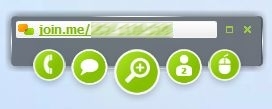
Ketvirtoje mygtuko šou dalyvių skaičius paspaudę ant jos, jūs galite pamatyti dalyvių sąrašą. Jo vardas gali būti redaguojama paspaudę ant jos du kartus. Iš kitų dalyvių pavadinimai negali būti redaguojami.
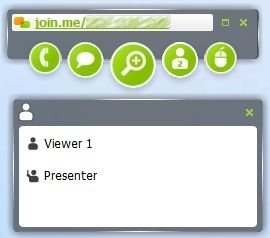
Kaip naudotis join.me
Jei esate Konferencijos organizatorius ir esate galima peržiūrėti kelis ekranus, galite pasirinkti, kuris iš jų turi tą kitus dalyvius. Norėdami tai padaryti, jums reikia paspausti ant mažai rodykle į dešinę.

Pokalbių, galite siųsti pranešimus visiems ar tik viena šalis, pasirinkdami savo vardą į išskleidžiamajame sąraše ties pokalbių lango apačioje.
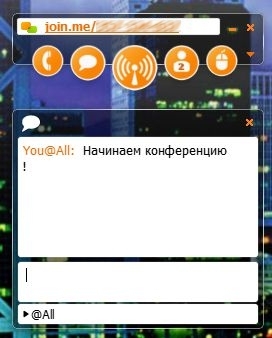
Jūs taip pat galite siųsti failus į dalyvių. Spustelėkite mygtuką "Dalyviai" ir perkelti žymeklį į norimą vardą. Iš pavadinimo dešinėje pamatysite tris piktogramas, paspauskite ant vidutinį poreikį.

Leisti dalyviams valdyti savo kompiuterį, spustelėkite mygtuką «Share kontrolę", ir pasirinkite vieną iš pavadinimų. Veikia kompiuteris gali tik tie dalyviai, kurie prisijungė prie konferencijos, naudojant kompiuterį, tie, kurie atėjo iš mobiliojo įrenginio, galite peržiūrėti tik ekraną.
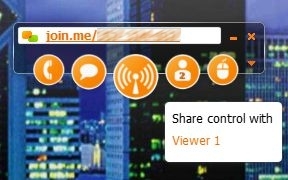
Kaip dalyvauti interneto konferencijoje nuo mobiliojo prietaiso
Nors join.me app yra tik "iPhone" ir "iPad", tačiau kūrėjai žada, kad netrukus bus Android versija.
Po atsisiųsti ir įdiegti "iOS-programas, įterpti eilutės numeris ir paspauskite žalią mygtuką.
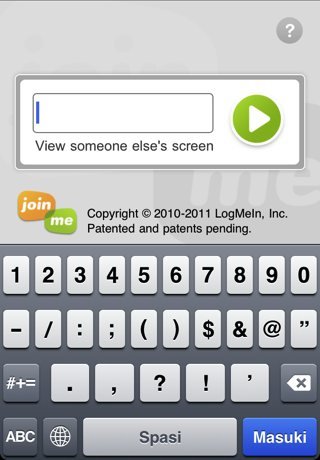
Išjungti pasidalino ekranas ant jūsų prietaiso ekrane. Mobili versija yra prieinama tik trys mygtukai: patalpa konferencijoms, pokalbių dalyvių.

Ši parinktis yra gerai, kai dalyvis su mobiliuoju telefonu tik teikti rekomendacijas, ir nėra reikalo nuotoliniu būdu valdyti kompiuterį.
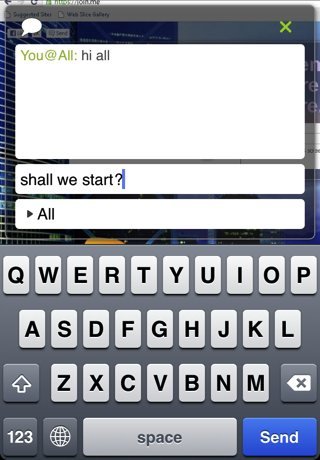
Kaip baigti konferenciją
Norėdami baigti konferencinį, jums reikia paspausti ant rodyklės. Lauke jums bus paprašyta įdiegti programą į savo kompiuterį, kad kitą kartą nereikia laiko jį atsisiųsti.
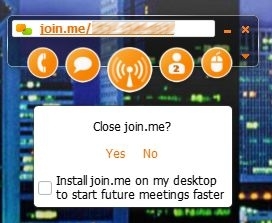
Apskritai, join.me - puikus aptarnavimas greitai organizuoti konferenciją internete, žinoma, jei turite greitą interneto ryšį.
per
Klausyti istorija apie paslaugą Join.me į 47. leidimas podcast "42".


